Установка полей по линейке
Значения полей страницы можно установить также по линейке. Белым цветом на линейке выделена рабочая область документа, где будет располагаться текст. Другим цветом на линейке выделена область полей. Для изменения полей надо захватить границу между белой и серой областью линейки и переместить вправо или влево (рис. 4). Аналогично можно изменить поля на вертикальной линейке.
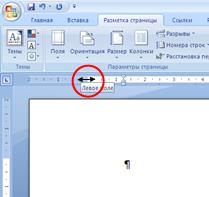
Рис. 4. Граница полей на Линейке
Установка полей с помощью окна Параметры страницы
При установке полей рекомендуется придерживаться следующей последовательности:
1. Откройте окно Параметры страницы (рис. 2),
2. Установите размер бумаги.
3. Установите ориентацию страницы.
4. В разделе Страницы в поле несколько страниц выберите из списка, какое будет расположение полей на странице: Обычный (документ), Зеркальные поля, 2 страницы на листе, Брошюра.
5. Установите поля, соответствующие выбранным настройкам документа.
Примечание. В версиях среды Word 2003 г и позже можно установить специальный вид документа – брошюра. В этом случае предполагается, что многостраничный документ (книга) будет сшиваться из маленьких книжечек с одинаковым количеством страниц – 8, 16 и т.д. Если документ небольшой, то можно включить в брошюру все страницы. Для такого типа документа четыре страницы печатаются на одном листе формата А4, и он сгибается посередине. Для страниц автоматически устанавливаются зеркальные поля зеркальными полями.
Скрытие верхнего и нижнего полей
Для удобства редактирования многостраничного документа можно отключить отображение верхнего и нижнего полей. Для этого наведите курсор на промежуток между страницами и дважды щелкните мышкой. При этом страницы соединятся, а граница между ними будет отображаться в виде черной линии. Для отображения полей вновь щелкните дважды на границу между страницами.
Ориентация страницы
Ориентация страницы – параметр, который определяет положение текста на странице. Ориентация бывает книжная и альбомная (рис. 5). Из рисунка видно, что при книжной ориентации текст располагается вдоль меньшего размера страницы, а при альбомной – вдоль большего размера.
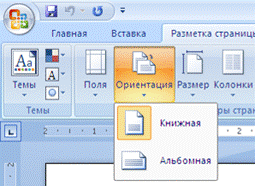
Рис. 5. Ориентация страницы
Альбомная ориентация страницы формата А4 не очень удобна для чтения текста обычного размера, т.к. строки получаются длинные, и глаз не может охватить целую строку, что замедляет чтение. Однако альбомная ориентация очень удобна для расположения таблиц с большим количеством столбцов или для расположения больших рисунков, в том числе и схем. Альбомная страница удобна для создания документов с крупным текстом – объявлений, грамот, свидетельств и пр.
Есть еще одно важное применение альбомной ориентации. Если вы предполагаете создавать документ в виде книжки на формате А5 (это стандартный формат многих книг), то можно установить формат бумаги А4,альбомную ориентацию страницы, а вид полей – 2 страницы на листе. В этом случае на одном листе бумаги формата А4 будут располагаться 2 страницы формата А5. Текст на каждой странице формата А5 будет иметь книжную ориентацию. Для печати книжки на одном листе бумаги с каждой стороны можно напечатать по две страницы, а потом согнуть листы посередине и собрать книжку. Однако при печати придется следить, за правильным расположением номеров страниц на листе.
Выравнивание страницы
На вкладке Источник бумаги можно установить вертикальное выравнивание для страницы: По верхнему краю, По центру, По нижнему краю, По высоте (рис. 6). Эта настройка определяет, как будет располагаться текст на частично заполненных страницах. Выравнивание по высоте распределяет текст на целиком заполненной странице так, чтобы границы нижнего и верхнего поля были точными согласно установке. Наиболее распространенное выравнивание по вертикали – по верхнему краю.
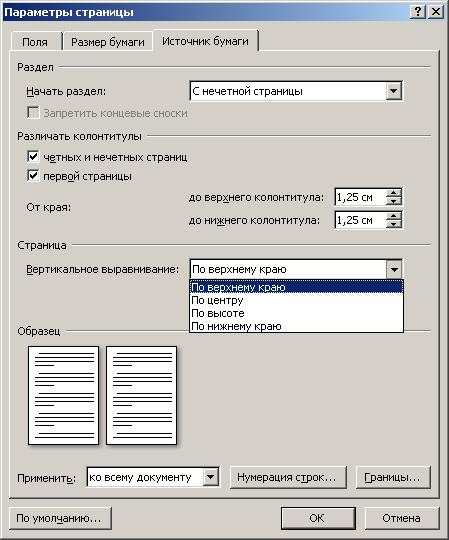
Рис. 6. Выравнивание страницы по вертикали
